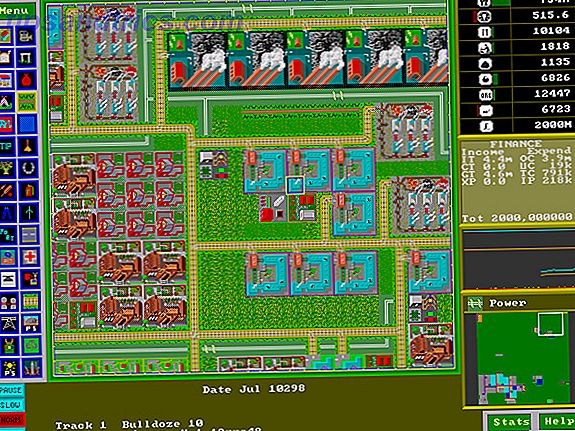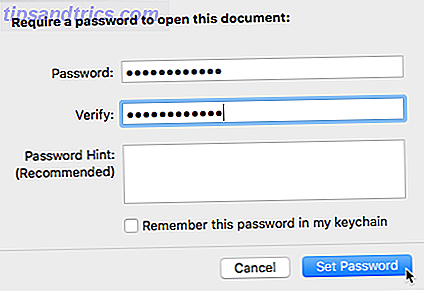
Almacenamos una gran cantidad de datos en nuestras computadoras, algunas de ellas privadas y sensibles. Puede proteger todos los archivos de su Mac cifrando todo su disco duro con FileVault. ¿Qué es Mac OS X FileVault y cómo lo uso? ¿Qué es Mac OS X FileVault y cómo lo uso? Solo al encriptar manualmente los archivos en su disco duro puede realmente mantener sus archivos a salvo. Ahí es donde entra Mac OS X FileVault. Leer más.
Pero tal vez no necesites proteger todos tus archivos, o simplemente piensas que FileVault es un poco exagerado para tus propósitos. Hay opciones más simples para proteger con contraseña ciertos archivos y carpetas.
Hoy cubriremos la contraseña para proteger los archivos individuales y las carpetas de su Mac.
Protección de contraseña iWork Documents
El paquete iWork Cómo funciona iWork: conceptos básicos de páginas, números y notas principales Cómo funciona iWork: conceptos básicos de páginas, números y notas clave ¿Siempre ha descartado las aplicaciones de productividad de Apple como inadecuadas para las necesidades de su oficina? Es hora de reconsiderar! Leer más es la versión de Apple de Microsoft Office. Si tiene archivos de Pages, Keynote o Numbers con información confidencial, puede protegerlos con contraseña para proteger la información.
Abra el archivo que desea proteger y vaya a Archivo> Establecer contraseña . Ingrese una Contraseña y luego Verifique la contraseña. Si desea una pista que lo ayude a recordar su contraseña, ingrese una Sugerencia de contraseña . Luego, haz clic en Establecer contraseña .
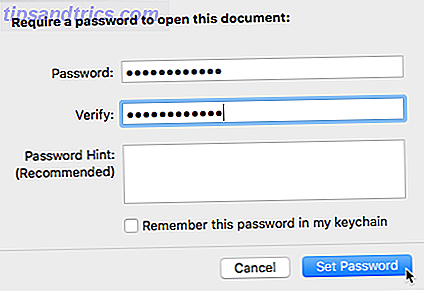
La próxima vez que abra el documento, se le pedirá que ingrese su contraseña.
Proteger con contraseña los archivos PDF en la vista previa
Vista previa 10 Consejos y trucos esenciales para la vista previa en la Mac 10 Consejos y trucos esenciales para la vista previa en la Vista previa de Mac es una aplicación sencilla que puede hacer el trabajo de media docena de utilidades independientes. Leer más es el visor de imágenes y PDF incorporado en su Mac. Sin embargo, es más que solo un visor de PDF. Puede guardar imágenes como archivos PDF, firmar documentos PDF, combinar archivos PDF y anotar, resaltar y agregar notas a archivos PDF. También puede proteger con contraseña los archivos PDF en Vista previa.
Abra el archivo PDF que desea proteger en Vista previa. Abra el menú Archivo y luego presione la tecla Opción . La opción de menú Duplicar se convierte en Guardar como . Seleccione la opción Guardar como .
En el cuadro de diálogo Guardar, marque la casilla Encriptar hacia abajo. Ingrese una Contraseña y luego Verifique la contraseña. Luego, haz clic en Guardar .

La próxima vez que abra ese archivo PDF, se le pedirá que ingrese su contraseña. Ingrese la contraseña que ingresó al guardar el archivo.
Para eliminar la protección con contraseña de un archivo PDF, abra el archivo e ingrese la contraseña cuando se le solicite. Use la tecla Opción para acceder a la opción Guardar como en el menú Archivo como se mencionó anteriormente y desmarque la opción Encriptar en el cuadro de diálogo Guardar . Guarde el archivo con un nuevo nombre y elimine el archivo protegido con contraseña anterior.
Nota: Esto solo funciona para archivos PDF, no archivos de imagen. La opción Encriptar no está disponible en el cuadro de diálogo Guardar al guardar una imagen.
Archivos de contraseña protegida utilizando la opción "Guardar como PDF"
También puede proteger con contraseña los archivos PDF en otras aplicaciones usando la opción Guardar como PDF Cómo crear, combinar, dividir y marcar documentos PDF en una Mac Cómo crear, combinar, dividir y marcar documentos PDF en una Mac No pague en PDF ¡software! Convierta documentos, fusione o divida archivos PDF y anote y firme formularios de forma gratuita en su Mac. Lea más en el cuadro de diálogo Imprimir. Esto también funciona para archivos de texto y otros tipos de documentos, si la opción Guardar como PDF está disponible en la aplicación.
Abra el archivo PDF, el archivo de texto o el documento que desea proteger y vaya a Archivo> Imprimir en la aplicación. Seleccione Guardar como PDF en la lista desplegable de PDF en la parte inferior del cuadro de diálogo Imprimir . A continuación, haga clic en Opciones de seguridad en el cuadro de diálogo Guardar .
En una Mac? Abra la caja de impresión, presione el botón en la esquina inferior derecha, "guardar como PDF" pic.twitter.com/pwYa3NtQdC
- Spooky Colin Weir (@radiocolin) 13 de septiembre de 2016
Marque la casilla Solicitar contraseña para abrir el documento . Ingrese una Contraseña y luego Verifique la contraseña. Haga clic en Aceptar .

Para eliminar la contraseña de un archivo PDF protegido de esta manera, abra el archivo PDF en Vista previa y elimine la contraseña como se menciona en la sección anterior.
Proteger con contraseña los archivos de Microsoft Word
También puede proteger con contraseña los archivos de Microsoft Word Cómo proteger con contraseña y cifrar sus archivos de Microsoft Office Cómo proteger con contraseña y cifrar sus archivos de Microsoft Office ¿Le importaría si alguien echara un vistazo a sus cuadernos de OneNote o tuviera acceso a sus documentos de Word? Si su respuesta es sí, permítanos mostrarle cómo proteger sus archivos de Office. Lee mas . Abra el archivo de Word que desea proteger, haga clic en la pestaña Revisar y luego haga clic en Proteger documento .
En el cuadro de diálogo Protección de contraseña, ingrese una Contraseña debajo de Establecer una contraseña para abrir este documento . También puede requerir una contraseña para modificar el documento. También puede agregar otra Protección al documento y Eliminar información personal de este archivo al guardar .

Para eliminar la contraseña del documento, ábralo y vaya a Revisar> Proteger documento . Elimine las contraseñas actualmente en el cuadro de diálogo Proteger contraseña y haga clic en Aceptar . No se le pedirá una contraseña la próxima vez que abra el documento.
Proteger con contraseña los archivos de Microsoft PowerPoint
Contraseña que protege una presentación de PowerPoint 10 Sugerencias de Powerpoint para la preparación de una presentación profesional 10 Sugerencias de Powerpoint para preparar una presentación profesional Las presentaciones son una excelente manera de respaldar una charla. Esta guía lo ayudará a crear presentaciones con un aspecto profesional y contenido conciso. Al mismo tiempo, evitará los errores de presentación más comunes. Leer más es ligeramente diferente que proteger un archivo de Word.
En la barra de menú, vaya a Archivo> Contraseñas . Debajo de la contraseña para abrir, marque la casilla Encriptar esta presentación y solicite una contraseña para abrirla . En el cuadro de diálogo Establecer una contraseña para esta presentación, ingrese una Nueva contraseña, Verifique la contraseña y luego haga clic en Establecer contraseña . Haga clic en Aceptar .

Para eliminar la contraseña de la presentación, ábrela, vaya a Archivo> Contraseñas, desmarque Encifrar esta presentación y solicite una contraseña para abrir el cuadro.
Proteger con contraseña los archivos de Microsoft Excel
La contraseña para proteger un libro de trabajo de Microsoft Excel es como proteger una presentación de PowerPoint, pero el cuadro de diálogo es diferente.
En la barra de menú, vaya a Archivo> Contraseñas . En el cuadro de diálogo Contraseñas de archivo, ingrese una contraseña en el cuadro Contraseña para abrir . También puede ingresar una contraseña para modificarla para evitar que otros realicen cambios en el libro de trabajo. Haga clic en Aceptar .

Para eliminar la contraseña de un libro de Excel, abra el libro de trabajo, vaya a Archivo> Contraseñas y elimine la contraseña en el cuadro de diálogo Contraseñas de archivo .
Carpetas de protección de contraseña utilizando la utilidad de disco
Hasta este punto, hemos cubierto la contraseña para proteger varios tipos de archivos. ¿Qué pasa si quieres proteger con contraseña una carpeta completa?
Disk Utility es una aplicación gratuita que se incluye con tu Mac. Hace que sea más fácil trabajar con discos duros y unidades de imágenes. La Utilidad de Disco puede borrar, formatear, reparar y particionar discos duros. También puede usar Disk Utility para crear un clon de cualquier unidad o incluso crear una imagen de disco ISO compatible con Windows. Cómo crear imágenes de disco ISO compatibles con Windows en una Mac. Cómo crear imágenes de disco ISO compatibles con Windows en una Mac. Cree Windows- imágenes de discos .ISO compatibles con su Mac sin usar ningún software o aplicación adicional. Lee mas .
Hay una función en la Utilidad de Discos de la que quizás no estés al tanto. Puede crear una imagen de disco cifrada Cómo proteger y cifrar su información si se le roba su computadora portátil [Mac] Cómo proteger y cifrar su información si se le roba el equipo portátil [Mac] Lea más, o un solo archivo que contenga todo el contenido de una unidad u otro medio como unidades USB externas, CD o DVD.
Coloque los archivos que desea proteger en una carpeta y use la Utilidad de Discos para crear una imagen de disco cifrada de la carpeta. Abre la Utilidad de Discos y ve a Archivo> Nueva Imagen> Imagen de la Carpeta . Seleccione la carpeta que desea encriptar y haga clic en Elegir .

Ingrese un nombre para la imagen del disco en el cuadro Guardar como y seleccione Dónde almacenar el archivo DMG.
Seleccione el tipo de Encriptación (AES de 128 bits o 256 bits). Ingrese una Contraseña y luego Verifique la contraseña en el cuadro de diálogo emergente que se muestra y haga clic en Elegir .
Seleccione leer / escribir en la lista desplegable de Formato de imagen . Luego, haz clic en Guardar .

Aparece un cuadro de diálogo de progreso y un mensaje que dice que la operación fue exitosa cuando el proceso finaliza. Haga clic en Listo .

Para acceder a los archivos que agregó a la imagen del disco, haga doble clic en el archivo DMG e ingrese la contraseña cuando se le solicite. Luego, haz clic en OK .

Disk Utility agrega la imagen del disco a su escritorio. Haga doble clic en el icono de la imagen del disco para acceder a los archivos que contiene.
Asegúrese de expulsar la imagen del disco cuando termine de usarlo, para que sus archivos estén protegidos con contraseña nuevamente. Para hacerlo, haga clic con el botón derecho en el ícono de la imagen del disco en el escritorio y seleccione Expulsar "Nombre de la imagen del disco" en el menú emergente.
Además, es una buena idea eliminar de forma segura los archivos originales una vez que los agregue a la imagen de disco cifrado. Puede usar una herramienta gratuita llamada Borrador Cómo eliminar permanentemente datos de una unidad flash Cómo borrar datos de forma permanente de una unidad flash Si desea borrar su unidad flash para que no se pueda recuperar nada, deberá tomar medidas. Aquí hay algunos métodos simples que puede usar que no requieren experiencia técnica. Lea más para eliminar de manera segura los archivos.

Archivos / carpetas de protección de contraseña en un ZIP usando la terminal
Si le gusta usar la Terminal, puede proteger con contraseña los archivos y carpetas usando el comando "zip" en la línea de comando.
Abra el Terminal desde la carpeta de Utilidades en la carpeta de Aplicaciones . Primero, tenemos que cambiar al directorio que contiene el archivo que queremos proteger. Nuestro archivo está en el escritorio, así que ingresamos el siguiente comando. Si su archivo está en una ubicación diferente, reemplace "Escritorio" con la ruta a su archivo, o mueva su archivo al Escritorio.
cd Desktop Luego, ingrese el siguiente comando. Reemplace "Sample.zip" con el nombre que desea usar para su archivo ZIP y reemplace "Sample.mp4" con el nombre del archivo que está protegiendo.
zip -e Sample.zip Sample.mp4 
Si está protegiendo una carpeta, el comando es ligeramente diferente. Por ejemplo, tenemos una carpeta llamada FilesToProtect en nuestro escritorio. Entonces, ingresamos el siguiente comando.
zip -e ProtectedFiles.zip FilesToProtect/* El "/ *" después del nombre de la carpeta indicado para comprimir todos los archivos en esa carpeta. Si la carpeta tiene subcarpetas que desea incluir en el archivo ZIP, cambie la "-e" por la "-er" en el comando anterior. La "r" es la bandera recursiva. Todas las subcarpetas se explorarán de forma recursiva en busca de archivos para incluir en el archivo ZIP.
Los archivos originales se conservan. Es una buena idea eliminar de forma segura los archivos originales una vez que los agregue al archivo ZIP encriptado. Puede usar una herramienta gratuita llamada Borrador Cómo eliminar permanentemente datos de una unidad flash Cómo borrar datos de forma permanente de una unidad flash Si desea borrar su unidad flash para que no se pueda recuperar nada, deberá tomar medidas. Aquí hay algunos métodos simples que puede usar que no requieren experiencia técnica. Lea más para eliminar de manera segura los archivos.

Protección de contraseña y cifrado mediante cifrado
Encrypto es una herramienta gratuita para Mac y Windows que facilita la creación de un archivo cifrado que contenga archivos y carpetas. Se anuncia como una forma segura de enviar archivos a otras personas, pero también puede usarlo para proteger sus archivos y almacenar el archivo cifrado en el disco duro de su computadora y realizar una copia de respaldo en una unidad externa.
Descargue Encrypto e instálelo. Cuando ejecuta Encrypto, aparece una sola ventana. Arrastre los archivos y las carpetas que desea proteger a la ventana. Puede proteger archivos y carpetas en el mismo archivo cifrado (.CRYPTO), pero debe agregarlos todos a la vez. La estructura de la carpeta original no se conserva.
Echa un vistazo a #Encrypto, una nueva aplicación multiplataforma de @macpaw que encripta los archivos que envías. https://t.co/4ga1P6fYfP
- Pasquale Parisi (@pascalparisi) 21 de marzo de 2017
Ingrese una contraseña para el archivo cifrado y una sugerencia opcional. La sugerencia es útil si está compartiendo el archivo cifrado con alguien más. Puede ingresar una sugerencia que solo usted y la otra persona sabrían, para que no tenga que enviarles la contraseña. Haga clic en Cifrar para crear el archivo encriptado.

Los archivos y las carpetas están encriptados en un archivo .CRYPTO. Puede guardar el archivo en su disco duro o compartirlo con alguien directamente desde Encrypto usando el botón Compartir archivo .

Haga doble clic en el archivo .CRYPTO para descifrar los archivos y guardarlos en su disco duro. Una vez que haya terminado de usar los archivos, use Encrypto nuevamente para encriptar los archivos y luego eliminar de manera segura los archivos que ha descifrado.
Proteja sus archivos y carpetas dentro y fuera de su Mac
Estos métodos son útiles para proteger los archivos y las carpetas en su Mac y en unidades externas. También puede usar estos métodos cuando comparte archivos con otros o almacena archivos en la nube.
¿Cómo se protegen sus archivos y carpetas en su Mac? ¿Utiliza alguna otra aplicación para proteger sus datos? Comparta sus pensamientos y experiencias con nosotros en los comentarios a continuación.
Crédito de la imagen: VIPDesignUSA / Depositphotos